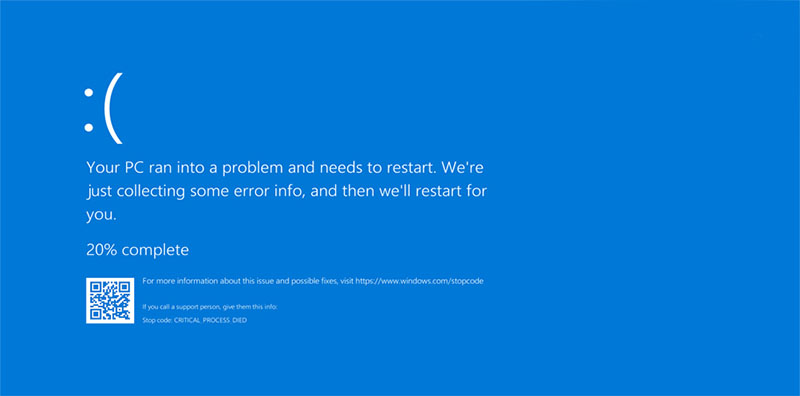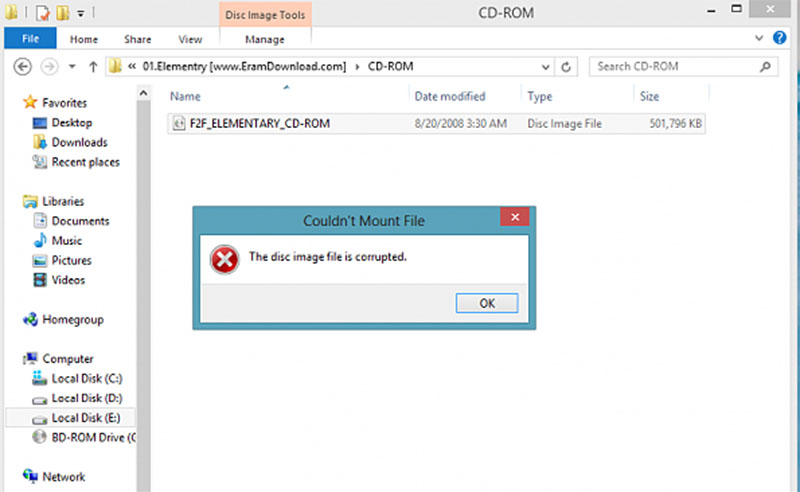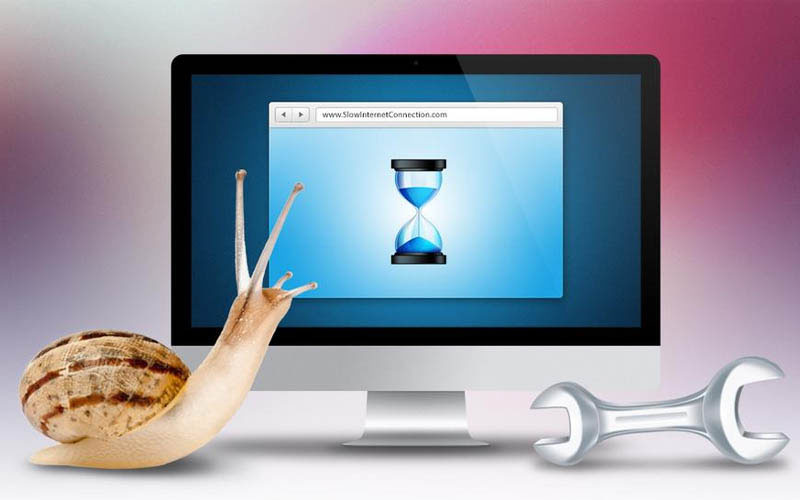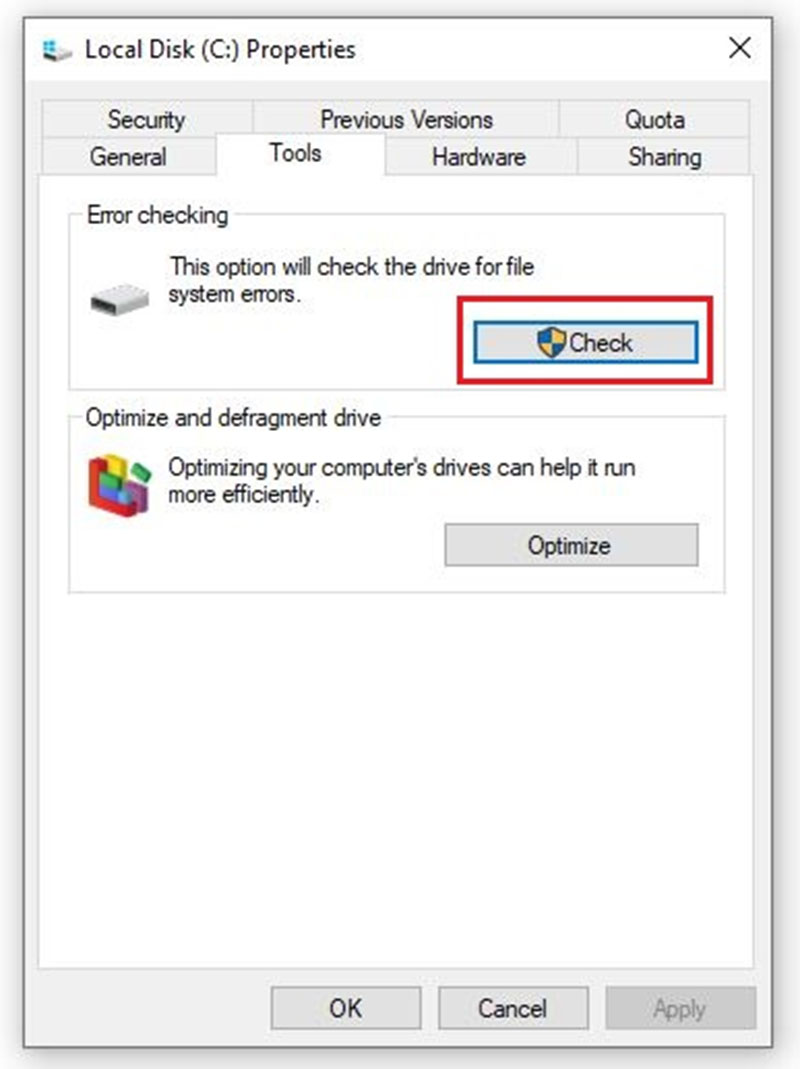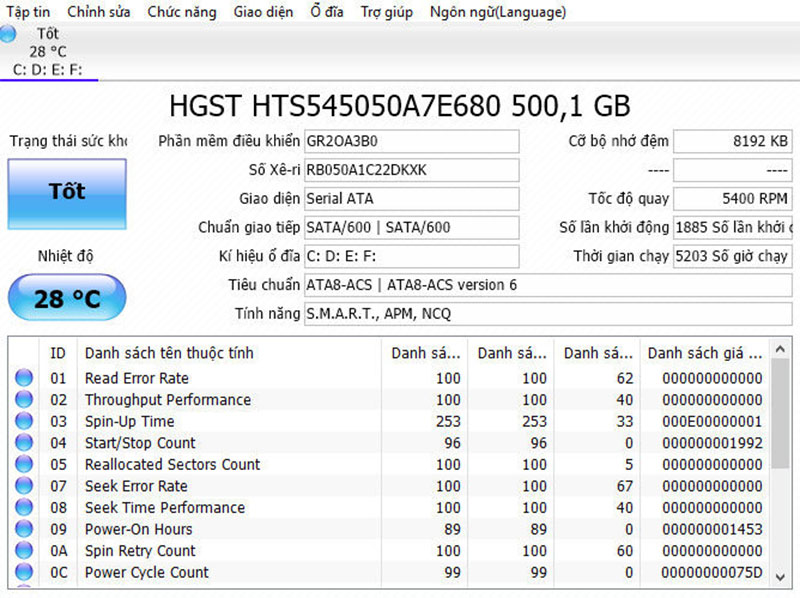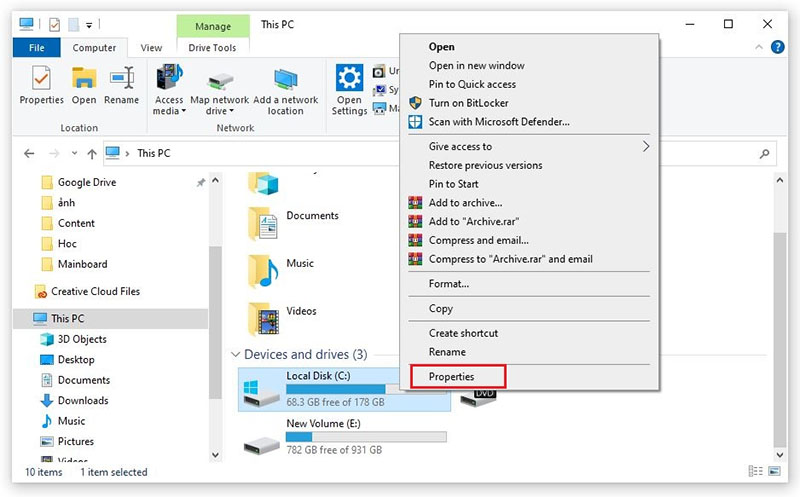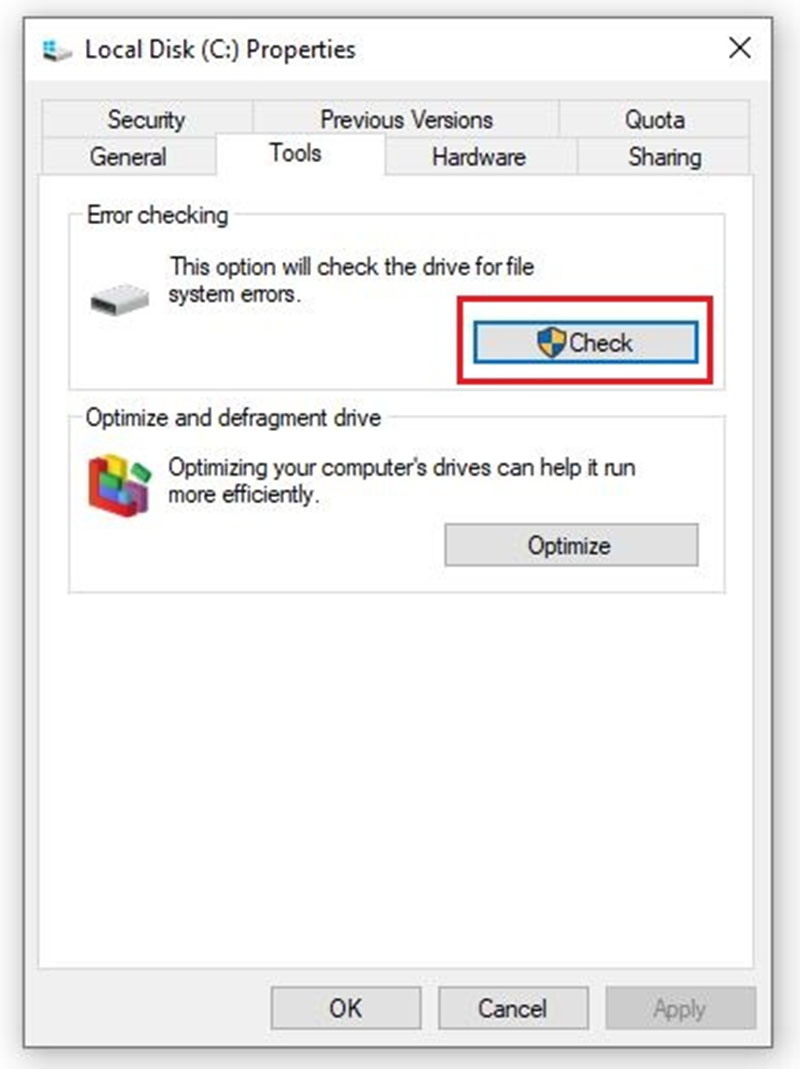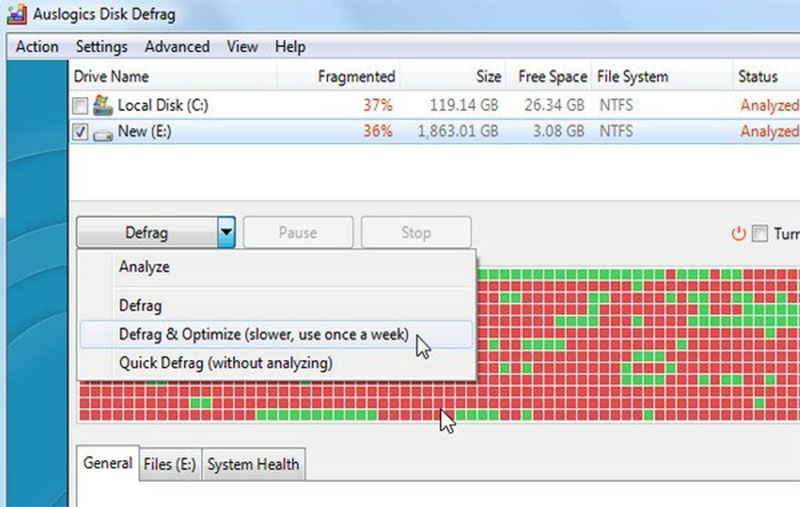Nếu một ngày máy tính của bạn không khởi động được nhưng sau khi bật lại thì chạy bình thường rồi lại đơ, có thể ổ cứng của bạn đang gặp vấn đề hoặc có dấu hiệu hỏng hóc. Vậy làm sao để biết chắc chắn ổ cứng của mình có bị hỏng hay không? Xem ngay 6 Dấu Hiệu Ổ Cứng Máy Tính Bị Hỏng và cách phòng tránh hiệu quả!
6 Dấu hiệu nhận biết ổ cứng bị hỏng bạn cần nắm được
Ổ cứng là một phần không thể thiếu và rất quan trọng trong hệ thống máy tính. Khi ổ cứng gặp vấn đề, dữ liệu có thể bị mất hoàn toàn. Vì vậy, trong quá trình sử dụng, việc bảo vệ các thành phần của máy tính là rất quan trọng để có thể phát hiện và sửa chữa kịp thời. Điều này đặc biệt đúng đối với ổ cứng. Bạn cần tự tìm hiểu cách sử dụng và nhận biết các dấu hiệu để có thể khắc phục vấn đề kịp thời. Dưới đây là một số dấu hiệu để bạn biết ổ cứng của mình có vấn đề.

Phát hiện màn hình xanh
Khi màn hình xanh xuất hiện, đó là dấu hiệu của các lỗi liên tục trong hệ thống phần mềm. Điều này có thể là dấu hiệu rằng ổ cứng của bạn sắp hỏng. Trong tình huống này, việc quan trọng nhất là sao lưu tất cả dữ liệu quan trọng vào một nơi an toàn. Nếu không, có nguy cơ mất dữ liệu, gây ra không ít khó khăn cho người dùng.
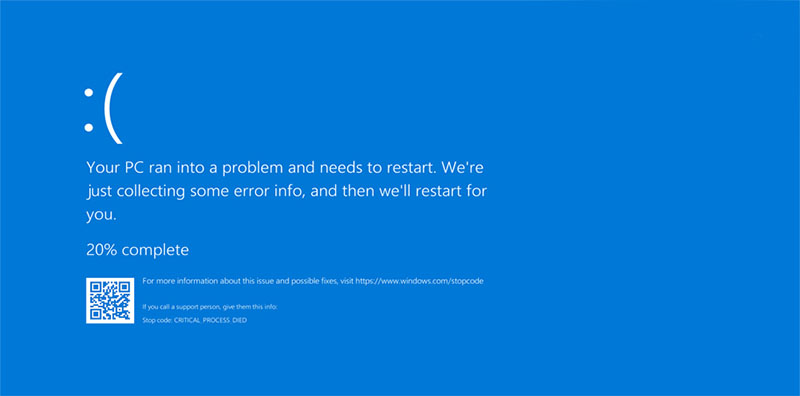
Sau đó, bạn nên mang máy tính đến một trung tâm sửa chữa để kiểm tra và sửa chữa kịp thời trước khi quá muộn. Hoặc nếu cần, bạn cũng nên sẵn sàng tinh thần để thay thế ổ cứng mới.
Xảy ra lỗi “Corrupted”
Khi gặp lỗi "Corrupted", các tập tin thường không có vấn đề gì, tuy nhiên khi mở một hoặc nhiều tập tin, hệ thống hiển thị thông báo "Corrupted". Điều này là dấu hiệu cho thấy có khả năng cao máy tính của bạn đang gặp vấn đề ổ cứng. Bạn có thể kiểm tra xem máy tính có bị nhiễm virus không.
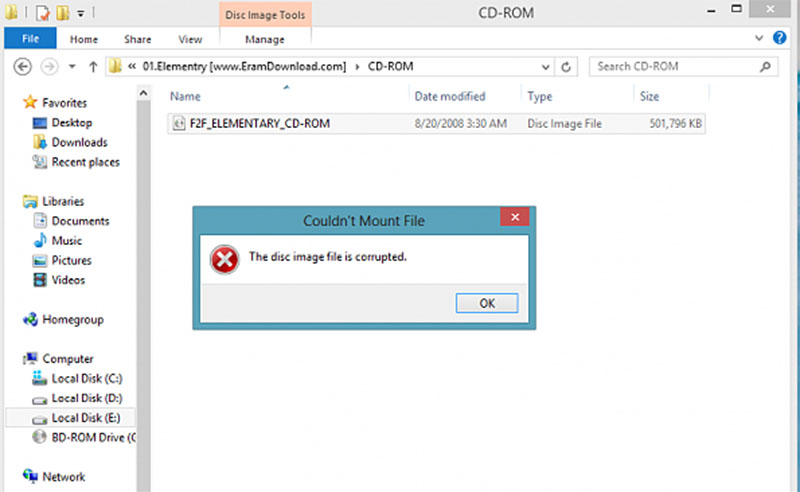
Tiếp theo, bạn nên kiểm tra xem tập tin đã được tắt đúng cách chưa. Nếu tất cả kiểm tra đều không có vấn đề gì, thì khả năng cao ổ cứng máy tính của bạn đang gặp sự cố. Để đề phòng, hãy sao lưu dữ liệu và đưa máy tính đến một cửa hàng kiểm tra.
Máy tính bị Lag hoặc bị treo
Một dấu hiệu khác cho thấy ổ cứng của bạn đang gặp vấn đề là khi máy tính bắt đầu trở nên treo hoặc chậm chạp. Nếu một ngày nào đó, máy tính của bạn đột ngột gặp sự cố như giật, lag, hoặc treo, đây là lúc bạn cần phải chú ý. Trong trường hợp này, bạn có thể thử cài đặt lại hệ điều hành Windows hoặc khởi động máy tính vào Chế độ Windows Safe Mode. Tuy nhiên, để đảm bảo an toàn và chắc chắn hơn, nên đưa máy tính đến một trung tâm sửa chữa để các chuyên gia kiểm tra và đưa ra giải pháp phù hợp.
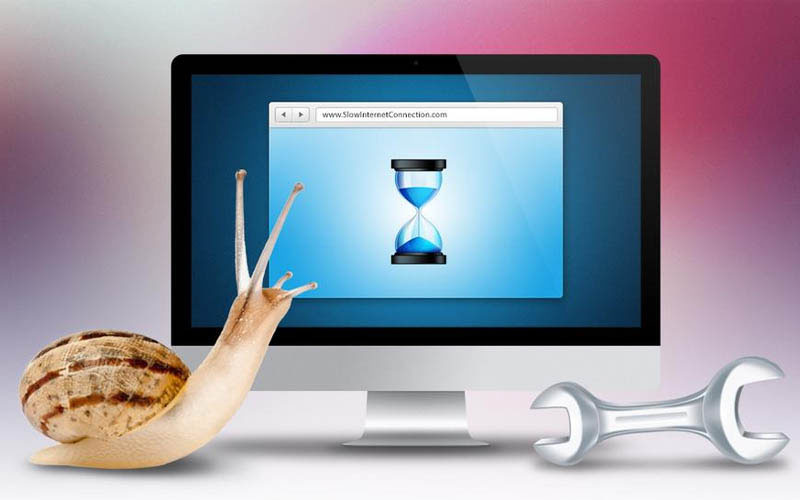
Nghe thấy tiếng kêu lạ
Một dấu hiệu khác cho thấy ổ cứng của bạn gặp vấn đề là khi máy tính phát ra những âm thanh kêu lạ. Nguyên nhân của tiếng kêu này thường là do đầu đọc của ổ cứng gặp lỗi cơ học. Khi nghe thấy tiếng kêu đó, bạn nên ngay lập tức sao lưu dữ liệu quan trọng vào một nơi an toàn. Sau đó, đừng chần chừ mà mang máy tính đến một cửa hàng sửa chữa để được kiểm tra và đưa ra giải pháp phù hợp.
Dữ liệu save vào bad sector
Bad sector là một phần của ổ cứng không thể duy trì được sự toàn vẹn dữ liệu. Nếu dữ liệu được lưu vào bad sector, thì nó sẽ không được bảo vệ và có thể bị mất mát. Khi máy tính của bạn gặp vấn đề này, thường sẽ xuất hiện các triệu chứng như treo máy, lag, và hệ thống có thể hiển thị thông báo về sai lệch dung lượng hoặc tên tập tin. Khi phát hiện máy tính gặp lỗi bad sector, bạn nên thay thế ổ cứng ngay lập tức để đảm bảo hoạt động ổn định và bảo vệ dữ liệu của máy tính.

Dữ liệu thông báo S.M.A.R.T.
Hầu hết các nhà sản xuất đều trang bị tính năng hỗ trợ S.M.A.R.T., viết tắt của Self-Monitoring, Analysis, and Reporting Technology. Tính năng này cho phép ổ cứng tự động theo dõi và chẩn đoán các lỗi có thể xảy ra, cung cấp báo cáo về tình trạng của thiết bị lưu trữ. Do đó, khi dữ liệu S.M.A.R.T. báo cáo về sự cố trên ổ cứng, bạn nên sẵn sàng đưa máy tính đến để được sửa chữa hoặc thay thế.
Cách kiểm tra ổ cứng máy tính chuẩn xác nhất
Dưới đây là các phương pháp giúp bạn nhận biết khi ổ cứng gặp vấn đề. Để đảm bảo và kiểm soát tình trạng sức khỏe ổ cứng một cách chủ động, bạn cũng nên sử dụng các công cụ kiểm tra định kỳ. Điều này giúp bạn có kết quả chính xác và dễ dàng khắc phục vấn đề.
Sử dụng công cụ Windows CHKDSK:
Công cụ CHKDSK của Windows là một trong những công cụ phổ biến để quét, phát hiện và sửa chữa lỗi trên hệ thống và ổ cứng. Để sử dụng công cụ này, bạn có thể nhấn chuột phải vào phân vùng ổ cứng cần kiểm tra trong My Computer, chọn Properties, sau đó chuyển đến thẻ Tools và nhấn nút Check now trong phần Error-checking để công cụ tiến hành kiểm tra và sửa chữa lỗi ổ cứng.
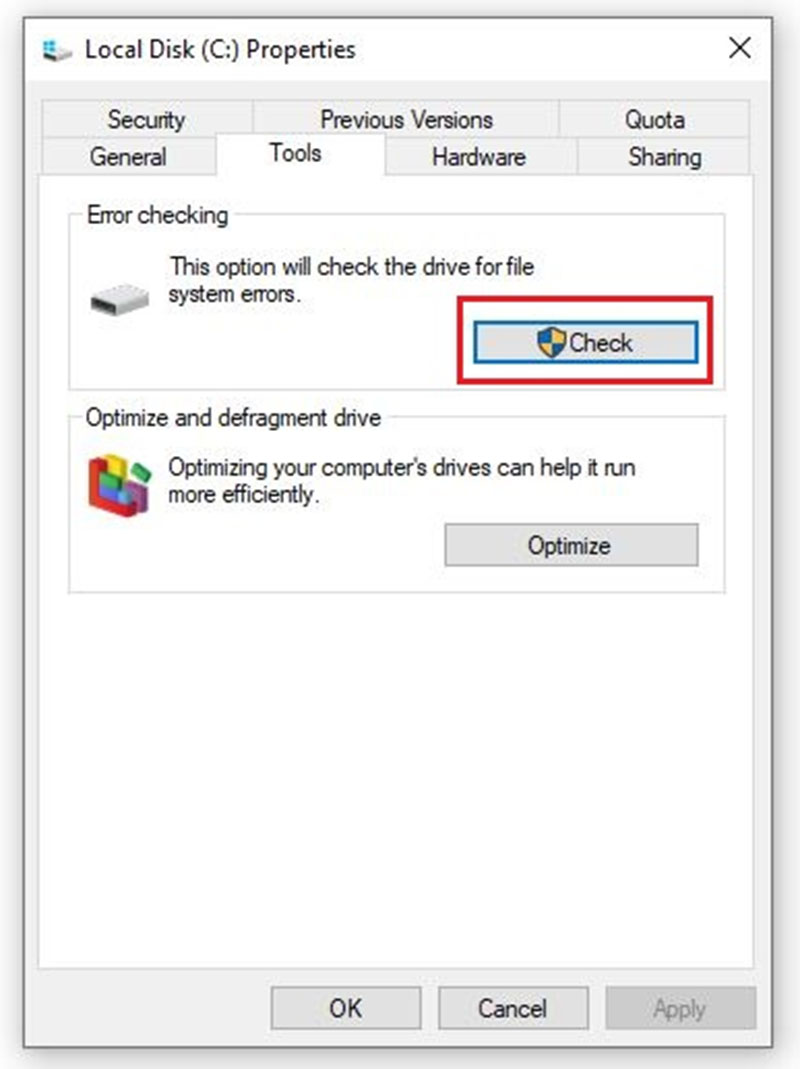
Sử dụng công cụ CrystalDiskInfo:
CrystalDiskInfo là một công cụ tổng hợp thông tin về sức khỏe của ổ cứng, bao gồm thời gian hoạt động, trạng thái, nhiệt độ, tốc độ quay, và nhiều thông tin khác. Công cụ này cung cấp giao diện trực quan và hỗ trợ ngôn ngữ tiếng Việt, giúp bạn dễ dàng theo dõi và đánh giá tình trạng ổ cứng.
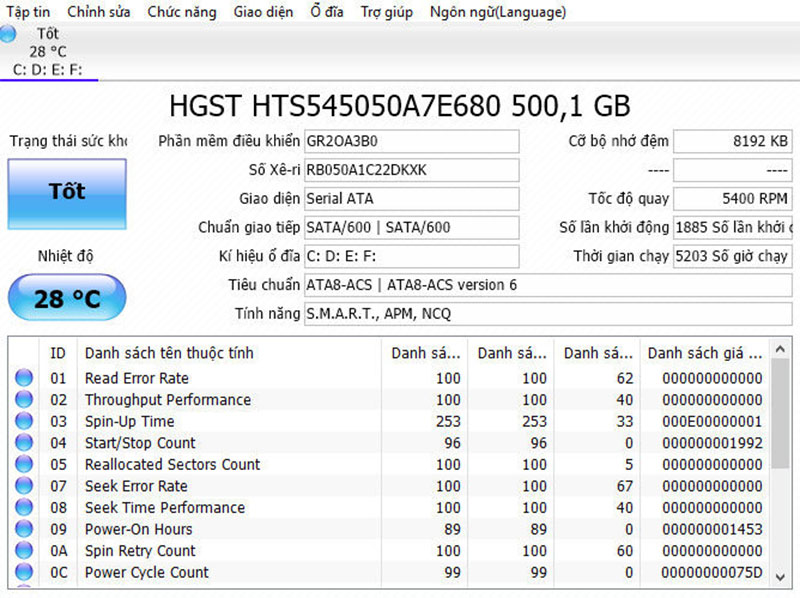
Hướng dẫn cách sửa lỗi ổ cứng máy tính hiệu quả cao
Cách khắc phục ổ cứng lỗi vật lý
Để xử lý các lỗi về ổ cứng máy tính liên quan đến vấn đề vật lý như dàn cơ hay bo mạch xử lý và các kết nối, bạn có thể thực hiện các bước sau:

- Bước 1: Mở thùng máy và gỡ ổ cứng ra để vệ sinh sạch sẽ bằng chổi sơn và khăn mềm khô.
- Bước 2: Vệ sinh cáp nối và các tiếp điểm trên ổ cứng, cũng như trên bo mạch chủ.
- Bước 3: Kiểm tra thiết lập Master/Slave cho ổ cứng máy tính xem có chính xác hay không, sau đó cắm ổ cứng vào như cũ.
- Bước 4: Khởi động máy lên và truy cập vào BIOS, sau đó chọn chế độ tự động nhận diện đĩa cứng. Trong trường hợp hệ thống không nhận ra được ổ cứng, bạn có thể thử cắm cáp sang khe cắm khác hoặc thay dây cáp khác để kiểm tra.
Nếu đã thực hiện hết tất cả các cách trên mà BIOS vẫn không nhận diện được, thì không còn cách nào khác ngoài việc bạn phải thay ổ cứng mới.
Cách khắc phục ổ cứng do phần mềm
Nếu ổ cứng của bạn vẫn cho phép bạn truy cập vào Windows, bạn có thể sử dụng chương trình ScanDisk tích hợp sẵn trong Windows để kiểm tra và xác định chính xác các sự cố xảy ra trên ổ cứng. Để sử dụng công cụ này, bạn thực hiện các bước sau:
- Bước 1: Mở This PC ==> Chuột phải lên phân vùng ổ đĩa cần kiểm tra ==> chọn Properties
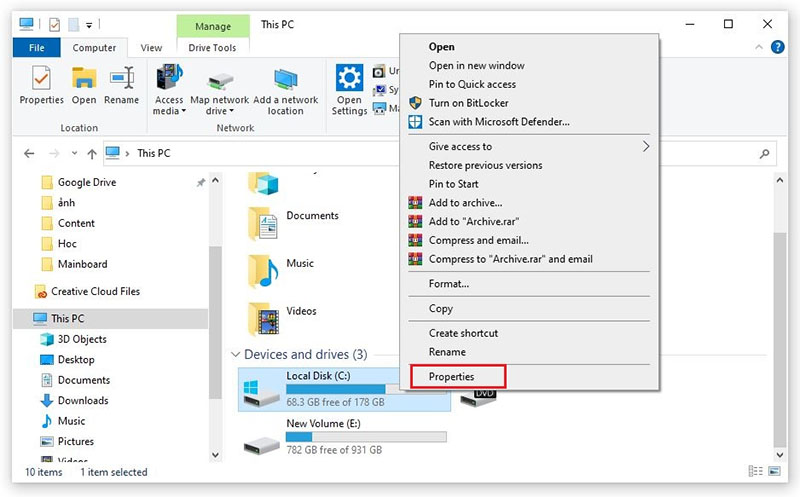
- Bước 2: Xuất hiện hộp thoại ==> Chọn thẻ Tools ==> nhấn Check Now.
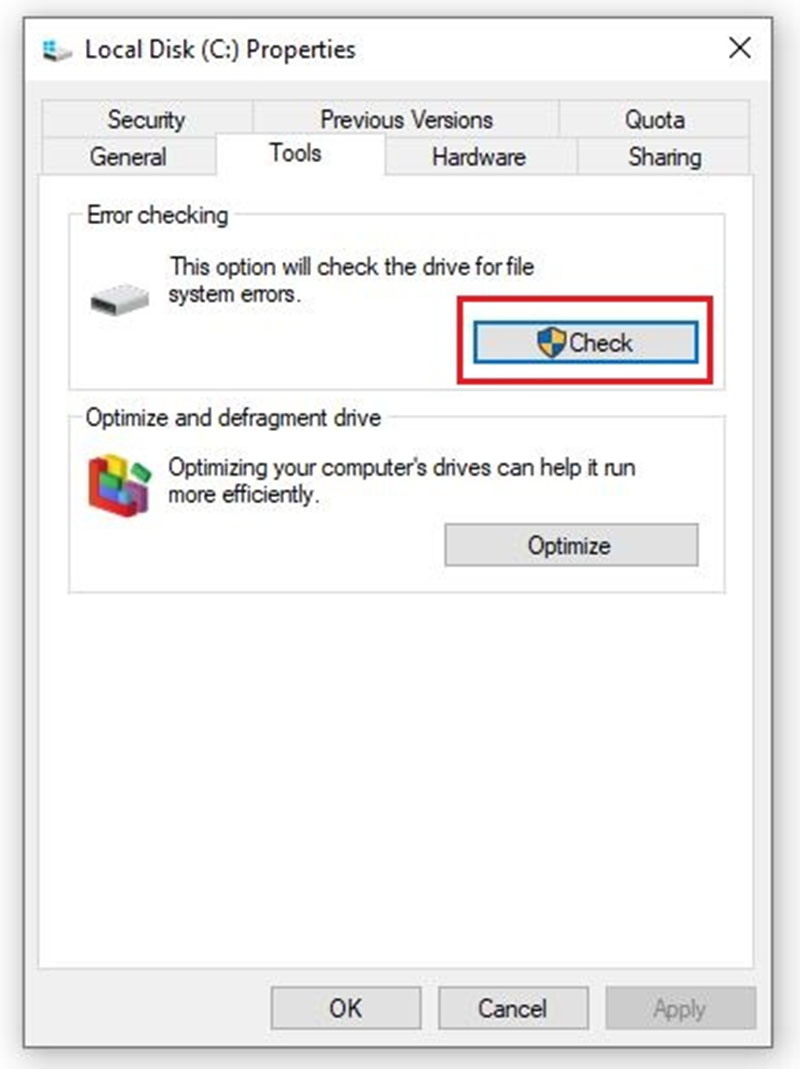
Cách sử dụng ổ cứng máy tính kéo dài tuổi thọ
Cách 1: Bật tắt liên tục
Quá trình bật tắt là khi ổ cứng hoạt động ở mức độ truy xuất dữ liệu cao, dẫn đến việc quay liên tục nhiều hơn và làm mòn ổ cứng nhanh hơn so với việc sử dụng thông thường. Một lời khuyên là chỉ nên tắt máy khi bạn dự định nghỉ không sử dụng máy trong thời gian kéo dài, như khi bạn rời nhà hoặc rời khỏi nơi làm việc trong khoảng hơn nửa ngày đến một ngày. Nếu bạn chỉ nghỉ ngơi trong khoảng 1-2 tiếng, thì nên sử dụng chế độ Standby hoặc Hibernation.
Cách 2: Nguồn điện không ổn định
Thiếu ổn định trong nguồn điện tại nhà có thể dẫn đến việc máy tính của bạn thường xuyên bị tắt đột ngột, gây tổn thương nặng cho ổ cứng. Để bảo vệ máy tính khỏi những rủi ro này, hãy sử dụng một bộ ổn áp để đảm bảo rằng máy tính của bạn luôn được bảo vệ trong mọi trường hợp.

Cách 3: Nhiệt độ ổ cứng quá nóng
Tất cả các linh kiện trong máy tính, bao gồm ổ cứng, đều có một phạm vi nhiệt độ tối ưu. Nếu nhiệt độ vượt quá giới hạn này, có thể gây hỏng hóc cho linh kiện đó. Để theo dõi và kiểm soát nhiệt độ của ổ cứng, bạn có thể cài đặt phần mềm để theo dõi và giải quyết vấn đề. Ví dụ, bạn có thể sử dụng các phần mềm để giám sát nhiệt độ của ổ cứng và thực hiện các biện pháp như vệ sinh máy thường xuyên để giảm nhiệt độ.

Cách 4: Hư hỏng do va đập rơi rớt
Việc rơi hoặc va đập có thể gây hỏng hóc cho ổ cứng, vì vậy chúng ta cần phải cẩn thận khi di chuyển máy tính. Một số biện pháp cần thực hiện bao gồm:
- Sử dụng túi chống sốc hoặc vỏ bảo vệ để bảo vệ máy tính và ổ cứng khi di chuyển.
- Không di chuyển máy tính khi nó đang hoạt động, vì lúc này ổ cứng đang truy suất dữ liệu. Một va đập nhẹ cũng có thể gây hỏng hóc cho ổ cứng.

Cách 5: Chống phân mảnh ổ cứng
Để tăng hiệu suất và tối ưu hóa việc truy xuất dữ liệu, bạn nên sử dụng phần mềm chống phân mảnh ổ cứng để sắp xếp các tập tin một cách gọn gàng. Nếu không chống phân mảnh, ổ cứng sẽ hoạt động thường xuyên hơn do đầu đọc phải làm việc nhiều hơn để tìm kiếm các phần của một tập tin phân mảnh trong không gian lưu trữ. Tuy nhiên, cũng cần lưu ý rằng chống phân mảnh quá mức cũng không tốt. Bạn chỉ nên kích hoạt tính năng này khi ổ cứng của bạn thông báo rằng nó bị phân mảnh từ 5-10%.
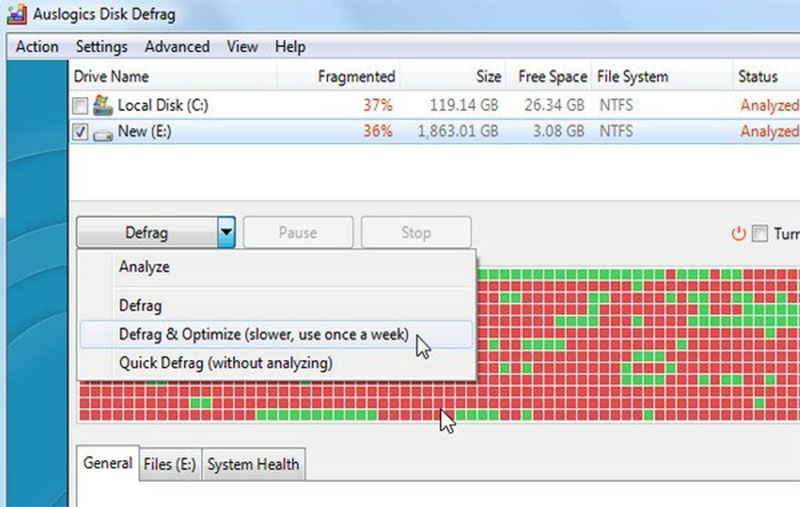
Hy vọng qua bài viết này của Minh Đức PC sẽ giúp bạn nắm vững hơn về việc sử dụng máy tính một cách dễ dàng và hiệu quả hơn.